검색결과 상세 정보
(Ok ok ok 알찬 예제로 배우는)드림위버 CS4
안영희
- 책이미지
-
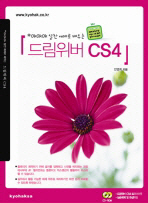
- 서평쓰기
- 서평쓰기
- 책이미지
-
QRcode
- QRcode 사용방법
-
QRcode 사용방법
- QR코드 정의
- 사각형의 가로세로 격자무늬에 다양한 정보를 담고 있는 2차원(매트릭스)형식의 코드로 스마트폰으로 QR코드를 스캔하면 각종 정보를 제공 받을 수 있습니다.
- QR코드 인식프로그램
- 스마트폰 마켓에 들어가면 'QR코드 스캔 프로그램'을 검색해 무료 어플을 다운받아 사용하시면 됩니다.
- 도서정보 QR코드 이용하기
- 도서 상세정보에서 QR코드를 스캔하면, 모바일 웹페이지로 연결되어 해당 도서의 상세정보 및 소장정보 등을 확인 할 수있습니다.

소장정보
- 서비스 이용안내
-
 보존서고도서 신청
보존서고도서 신청 인쇄
인쇄
초록
목차 일부
OK OK OK 알찬 예제로 배우는 『드림위버 CS4』. 드림위버 CS4를 기초부터 활용까지 빠르게 익힘으로써 실무에서 활용할 수 있도록 구성된 교재다. 알찬 예제를 풍부하게 담아내 프로그램을 처음 접하는 사람들도 쉽게 익혀나갈 수 있다.
특히 실무에서 사용되는 가장 핵심적인 기능으로만 단원을 꾸렸기 때문에 실무 노하우도 배우게 된다. 예제 파일은 ...
특히 실무에서 사용되는 가장 핵심적인 기능으로만 단원을 꾸렸기 때문에 실무 노하우도 배우게 된다. 예제 파일은 ...
목차 전체
OK OK OK 알찬 예제로 배우는 『드림위버 CS4』. 드림위버 CS4를 기초부터 활용까지 빠르게 익힘으로써 실무에서 활용할 수 있도록 구성된 교재다. 알찬 예제를 풍부하게 담아내 프로그램을 처음 접하는 사람들도 쉽게 익혀나갈 수 있다.
특히 실무에서 사용되는 가장 핵심적인 기능으로만 단원을 꾸렸기 때문에 실무 노하우도 배우게 된다. 예제 파일은 물론, 드림위버 CS4 트라이아웃 버전이 수록된 CD 1장을 제공하고 있다.
특히 실무에서 사용되는 가장 핵심적인 기능으로만 단원을 꾸렸기 때문에 실무 노하우도 배우게 된다. 예제 파일은 물론, 드림위버 CS4 트라이아웃 버전이 수록된 CD 1장을 제공하고 있다.
목차
목차 일부
Part 01. 드림위버 CS4로 사이트 구출하기
Section 01. 드림위버 CS4와 만나기
직접해보기 드림위버 CS4 시작과 종료하기
드림위버 01 드림위버 CS4 시작 페이지(Start Page) 대화상자 살펴보기
드림위버 02 드림위버 CS4의 화면 구성 보기
드림위버 03 드림위버 CS4의 문서 툴 바 보기
직접해보기 로컬...
Section 01. 드림위버 CS4와 만나기
직접해보기 드림위버 CS4 시작과 종료하기
드림위버 01 드림위버 CS4 시작 페이지(Start Page) 대화상자 살펴보기
드림위버 02 드림위버 CS4의 화면 구성 보기
드림위버 03 드림위버 CS4의 문서 툴 바 보기
직접해보기 로컬...
목차 전체
Part 01. 드림위버 CS4로 사이트 구출하기
Section 01. 드림위버 CS4와 만나기
직접해보기 드림위버 CS4 시작과 종료하기
드림위버 01 드림위버 CS4 시작 페이지(Start Page) 대화상자 살펴보기
드림위버 02 드림위버 CS4의 화면 구성 보기
드림위버 03 드림위버 CS4의 문서 툴 바 보기
직접해보기 로컬 사이트 정의하기
직접해보기 새로운 문서 저장하기
직접해보기 저장한 문서 불러오기
정리 한마당
실전 문제
업그레이드 한판 스크린 모드
Section 02. 텍스트 다루기
직접 해보기 웹 문서 환경 설정하기
직접 해보기 새 글꼴 추가하기
직접 해보기 간단한 표 만들기
직접 해보기 텍스트 입력하고 글꼴 지정하기
직접 해보기 문단 정렬하고 저장하기
정리 한마당
실전 문제
업그레이드 한판 특수 문자 입력하기
Section 03. 스타일 시트 이해하기
직접 해보기 문단에 스타일 설정하기
직접 해보기 줄 간격 조절하기
직접 해보기 CSS 형식 스타일 만들기
직접 해보기 부분 텍스트 설정하기
직접 해보기 CSS 스타일 삭제하기
정리 한마당
실전 문제
업그레이드 한판 CSS Rule definition 대화상자
Section 04. 이미지 삽입하기
직접 해보기 이미지에 테두리 만들기
직접 해보기 이미지와 문단의 위치 알기
정리 한마당
실전 문제
업그레이드 한판 웹 이미지 알아보기
Section 05. 목록으로 화면 정리하기
직접 해보기 순서 없는 목록 만들기
직접 해보기 순서 있는 목록 만들기
직접 해보기 순서 있는 목록의 시작 번호 바꾸기
직접 해보기 불릿으로 목록 바꾸기
직접 해보기 수평선 만들기
직접 해보기 수평선에 색 설정하기
정리 한마당
실전 문제
Section 06. 테이블 주무르기
직접 해보기 테이블 삽입하기
직접 해보기 테이블과 셀 크기 조절하기
직접 해보기 테이블에 행과 열 추가하기
직접 해보기 테이블에 행과 열 삭제하기
직접 해보기 테이블에 셀 나누고 합치기
직접 해보기 테이블 정리하기
직접 해보기 셀 정리하기
정리 한마당
실전 문제
업그레이드 한판 테이블과 셀 설정하기
Section 07. 테이블로 메뉴 만들기
직접 해보기 테이블 삽입하고 텍스트 입력하기
직접 해보기 셀에 스타일 설정하기
직접 해보기 테이블 삽입하고 셀 합치기
직접 해보기 셀에 이미지 삽입하기
직접 해보기 글자 스타일과 배경 그림 지정하기
정리 한마당
실전 문제
업그레이드 한판 테이블의 다양한 활용
Section 08. 하이퍼링크 연결하고 네임앵커 만들기
직접 해보기 텍스트에 하이퍼링크 연결하기
직접 해보기 링크색 바꾸고 밑줄 없애기
직접 해보기 웹 브라우저에서 링크 확인하기
직접 해보기 앵커 지정하기
직접 해보기 앵커에 링크 연결하기
정리 한마당
실전 문제
업그레이드 한판 네임 앵커 위치 서로 다른 문서에서 이동하기
Section 09. 이미지에 링크 걸고 롤오버 만들기
직접 해보기 이미지에 하이퍼링크 연결하기
직접 해보기 이미지 맵으로 문서 연결하기
직접 해보기 롤오버 이미지 만들기
정리 한마당
실전 문제
업그레이드 한판 롤오버 이미지 ? 네비게이션 이미지
Section 10. 프레임으로 웹 문서 완성하기
직접 해보기 프레임 만들기
직접 해보기 프레임 추가 삭제하기
직접 해보기 기능키를 이용한 프레임 추가
직접 해보기 프레임으로 첫 화면 만들기
직접 해보기 프레임에 파일 연결하기
직접 해보기 메뉴에 파일 연결하기
정리 한마당
실전 문제
업그레이드 한판 나만의 프레임 구조 만들고 프레임 이름 확인하기
Section 11. 아이프레임으로 웹 문서 만들기
직접 해보기 아이프레임 삽입하기
직접 해보기 아이프레임 속성 삽입하기
직접 해보기 아이프레임에서 링크 연결하기
정리 한마당
실전 문제
업그레이드 한판 아이프레임에서 스크롤 바 색 변경하기
Part 02. 홈페이지 고급기능 익히기
Section 12. 스타일시트 익히기
직접 해보기 Tag 스타일 만들기
직접 해보기 Class 스타일시트 만들기
직접 해보기 외부 스타일시트 파일로 저장하기
직접 해보기 외부 스타일시트 연결하기
정리 한마당
실전 문제
업그레이드 한판 스타일시트 종류 알아보기
업그레이드 한판 [CSS STYLES] 패널의 세부 옵션
Section 13. 멀티미디어 활용하기
직접 해보기 사운드 재생하기
직접 해보기 비디오 재생하기
정리 한마당
실전 문제
업그레이드 한판 드림위버 CS4 멀티미디어
Section 14. AP 엘리먼트와 만나기
직접 해보기 AP 엘리먼트에 이미지 삽입하기
직접 해보기 AP 엘리먼트 순서 바꾸고 숨기기
직접 해보기 AP 엘리먼트 정렬하고 테이블로 변경하기
직접 해보기 AP 엘리먼트 스크롤 바 넣기
정리 한마당
실전 문제
업그레이드 한판 AP 엘리먼트 구성 요소 알아보기
Section 15. AP 엘리먼트 활용하기
직접 해보기 AP 엘리먼트에 이미지 삽입하기
직접 해보기 AP 엘리먼트 복사하여 붙여넣기
직접 해보기 AP 엘리먼트로 갤러리 만들기
직접 해보기 AP 엘리먼트로 서브 메뉴 만들기
정리 한마당
실전 문제
Section 16. 폼으로 회원가입 페이지 만들기
직접 해보기 테이블로 레이아웃 만들기
직접 해보기 텍스트 필드 만들기
직접 해보기 버튼과 리스트 메뉴 만들기
직접 해보기 라디오 버튼과 텍스트 영역 필드 만들기
직접 해보기 가입 ? 취소 버튼 만들기
직접 해보기 텍스트 필드에 스타일시트 적용하기
직접 해보기 버튼에 스타일시트 적용하기
정리 한마당
실전 문제
업그레이드 한판 로그인과 아이디 암호 텍스트 필드 만들기
Part 03. 액티브 홈페이지 만들기
Section 17. 비헤이비어 기능 익히기
직접 해보기 Call JavaScript 알기
직접 해보기 Open Browser Window 만들기
직접 해보기 Popup Message 만들기
직접 해보기 Jump Menu 만들기
직접 해보기 Jump Menu GO 만들기
직접 해보기 Set Text of Status Bar 만들기
직접 해보기 Swap Image 만들기
정리 한마당
실전 문제
업그레이드 한판 Drag AP 엘리먼트 비헤이비어 만들기
Section 18. 비헤이비어 효과 정복하기
직접 해보기 Show-Hide Elements 만들기
직접 해보기 Appear/Fade 만들기
직접 해보기 Glow/Shrink 만들기
직접 해보기 Blind 만들기
직접 해보기 Slide 만들기
직접 해보기 Shake 만들기
정리 한마당
실전문제
업그레이드 한판 롤오버 시 셀 배경색 바꾸기
Section 19. 템플릿 만들고 라이브러리 적용하기
직접 해보기 템플릿 만들기
직접 해보기 템플릿 편집 영역 지정하기
직접 해보기 템플릿 적용하기
직접 해보기 템플릿 수정하기
직접 해보기 라이브러리 만들기
정리 한마당
실전 문제
Section 20. 스프라이 프레임워크 만들기
직접 해보기 Spry Menu 만들기
직접 해보기 Spry Tabbed Panels 만들기
직접 해보기 Spry Tabbed Panels의 탭 디자인 변경하기
직접 해보기 Spry Accordion 만들기
직접 해보기 Spry Collapsible Panel 만들기
정리 한마당
실전 문제
업그레이드 한판 Spry Menu Bar 디자인 색 변경하기
Part 01 드림위버 CS4로 사이트 구출하기
Section 01. 드림위버 CS4와 만나기
직접해보기 드림위버 CS4 시작과 종료하기
드림위버 01 드림위버 CS4 시작 페이지(Start Page) 대화상자 살펴보기
드림위버 02 드림위버 CS4의 화면 구성 보기
드림위버 03 드림위버 CS4의 문서 툴 바 보기
직접해보기 로컬 사이트 정의하기
직접해보기 새로운 문서 저장하기
직접해보기 저장한 문서 불러오기
Section 02. 텍스트 다루기
직접 해보기 웹 문서 환경 설정하기
직접 해보기 새 글꼴 추가하기
직접 해보기 간단한 표 만들기
직접 해보기 텍스트 입력하고 글꼴 지정하기
직접 해보기 문단 정렬하고 저장하기
정리 한마당
실전 문제
업그레이드 한판 특수 문자 입력하기
Section 03. 스타일 시트 이해하기
직접 해보기 문단에 스타일 설정하기
직접 해보기 줄 간격 조절하기
직접 해보기 CSS 형식 스타일 만들기
직접 해보기 부분 텍스트 설정하기
직접 해보기 CSS 스타일 삭제하기
정리 한마당
실전 문제
업그레이드 한판 CSS Rule definition 대화상자
부록 - 애니메이션을 제어하는 액션 3.0
Lesson01 프레임을 멈추고 버튼을 눌러 이동하기
Lesson02 프레임을 멈추고 버튼을 클릭하여 이동하기
Lesson03 무비클립 애니메이션 제어하기
Lesson04 외부에 있는 SWF 파일 로드하기
Section 01. 드림위버 CS4와 만나기
직접해보기 드림위버 CS4 시작과 종료하기
드림위버 01 드림위버 CS4 시작 페이지(Start Page) 대화상자 살펴보기
드림위버 02 드림위버 CS4의 화면 구성 보기
드림위버 03 드림위버 CS4의 문서 툴 바 보기
직접해보기 로컬 사이트 정의하기
직접해보기 새로운 문서 저장하기
직접해보기 저장한 문서 불러오기
정리 한마당
실전 문제
업그레이드 한판 스크린 모드
Section 02. 텍스트 다루기
직접 해보기 웹 문서 환경 설정하기
직접 해보기 새 글꼴 추가하기
직접 해보기 간단한 표 만들기
직접 해보기 텍스트 입력하고 글꼴 지정하기
직접 해보기 문단 정렬하고 저장하기
정리 한마당
실전 문제
업그레이드 한판 특수 문자 입력하기
Section 03. 스타일 시트 이해하기
직접 해보기 문단에 스타일 설정하기
직접 해보기 줄 간격 조절하기
직접 해보기 CSS 형식 스타일 만들기
직접 해보기 부분 텍스트 설정하기
직접 해보기 CSS 스타일 삭제하기
정리 한마당
실전 문제
업그레이드 한판 CSS Rule definition 대화상자
Section 04. 이미지 삽입하기
직접 해보기 이미지에 테두리 만들기
직접 해보기 이미지와 문단의 위치 알기
정리 한마당
실전 문제
업그레이드 한판 웹 이미지 알아보기
Section 05. 목록으로 화면 정리하기
직접 해보기 순서 없는 목록 만들기
직접 해보기 순서 있는 목록 만들기
직접 해보기 순서 있는 목록의 시작 번호 바꾸기
직접 해보기 불릿으로 목록 바꾸기
직접 해보기 수평선 만들기
직접 해보기 수평선에 색 설정하기
정리 한마당
실전 문제
Section 06. 테이블 주무르기
직접 해보기 테이블 삽입하기
직접 해보기 테이블과 셀 크기 조절하기
직접 해보기 테이블에 행과 열 추가하기
직접 해보기 테이블에 행과 열 삭제하기
직접 해보기 테이블에 셀 나누고 합치기
직접 해보기 테이블 정리하기
직접 해보기 셀 정리하기
정리 한마당
실전 문제
업그레이드 한판 테이블과 셀 설정하기
Section 07. 테이블로 메뉴 만들기
직접 해보기 테이블 삽입하고 텍스트 입력하기
직접 해보기 셀에 스타일 설정하기
직접 해보기 테이블 삽입하고 셀 합치기
직접 해보기 셀에 이미지 삽입하기
직접 해보기 글자 스타일과 배경 그림 지정하기
정리 한마당
실전 문제
업그레이드 한판 테이블의 다양한 활용
Section 08. 하이퍼링크 연결하고 네임앵커 만들기
직접 해보기 텍스트에 하이퍼링크 연결하기
직접 해보기 링크색 바꾸고 밑줄 없애기
직접 해보기 웹 브라우저에서 링크 확인하기
직접 해보기 앵커 지정하기
직접 해보기 앵커에 링크 연결하기
정리 한마당
실전 문제
업그레이드 한판 네임 앵커 위치 서로 다른 문서에서 이동하기
Section 09. 이미지에 링크 걸고 롤오버 만들기
직접 해보기 이미지에 하이퍼링크 연결하기
직접 해보기 이미지 맵으로 문서 연결하기
직접 해보기 롤오버 이미지 만들기
정리 한마당
실전 문제
업그레이드 한판 롤오버 이미지 ? 네비게이션 이미지
Section 10. 프레임으로 웹 문서 완성하기
직접 해보기 프레임 만들기
직접 해보기 프레임 추가 삭제하기
직접 해보기 기능키를 이용한 프레임 추가
직접 해보기 프레임으로 첫 화면 만들기
직접 해보기 프레임에 파일 연결하기
직접 해보기 메뉴에 파일 연결하기
정리 한마당
실전 문제
업그레이드 한판 나만의 프레임 구조 만들고 프레임 이름 확인하기
Section 11. 아이프레임으로 웹 문서 만들기
직접 해보기 아이프레임 삽입하기
직접 해보기 아이프레임 속성 삽입하기
직접 해보기 아이프레임에서 링크 연결하기
정리 한마당
실전 문제
업그레이드 한판 아이프레임에서 스크롤 바 색 변경하기
Part 02. 홈페이지 고급기능 익히기
Section 12. 스타일시트 익히기
직접 해보기 Tag 스타일 만들기
직접 해보기 Class 스타일시트 만들기
직접 해보기 외부 스타일시트 파일로 저장하기
직접 해보기 외부 스타일시트 연결하기
정리 한마당
실전 문제
업그레이드 한판 스타일시트 종류 알아보기
업그레이드 한판 [CSS STYLES] 패널의 세부 옵션
Section 13. 멀티미디어 활용하기
직접 해보기 사운드 재생하기
직접 해보기 비디오 재생하기
정리 한마당
실전 문제
업그레이드 한판 드림위버 CS4 멀티미디어
Section 14. AP 엘리먼트와 만나기
직접 해보기 AP 엘리먼트에 이미지 삽입하기
직접 해보기 AP 엘리먼트 순서 바꾸고 숨기기
직접 해보기 AP 엘리먼트 정렬하고 테이블로 변경하기
직접 해보기 AP 엘리먼트 스크롤 바 넣기
정리 한마당
실전 문제
업그레이드 한판 AP 엘리먼트 구성 요소 알아보기
Section 15. AP 엘리먼트 활용하기
직접 해보기 AP 엘리먼트에 이미지 삽입하기
직접 해보기 AP 엘리먼트 복사하여 붙여넣기
직접 해보기 AP 엘리먼트로 갤러리 만들기
직접 해보기 AP 엘리먼트로 서브 메뉴 만들기
정리 한마당
실전 문제
Section 16. 폼으로 회원가입 페이지 만들기
직접 해보기 테이블로 레이아웃 만들기
직접 해보기 텍스트 필드 만들기
직접 해보기 버튼과 리스트 메뉴 만들기
직접 해보기 라디오 버튼과 텍스트 영역 필드 만들기
직접 해보기 가입 ? 취소 버튼 만들기
직접 해보기 텍스트 필드에 스타일시트 적용하기
직접 해보기 버튼에 스타일시트 적용하기
정리 한마당
실전 문제
업그레이드 한판 로그인과 아이디 암호 텍스트 필드 만들기
Part 03. 액티브 홈페이지 만들기
Section 17. 비헤이비어 기능 익히기
직접 해보기 Call JavaScript 알기
직접 해보기 Open Browser Window 만들기
직접 해보기 Popup Message 만들기
직접 해보기 Jump Menu 만들기
직접 해보기 Jump Menu GO 만들기
직접 해보기 Set Text of Status Bar 만들기
직접 해보기 Swap Image 만들기
정리 한마당
실전 문제
업그레이드 한판 Drag AP 엘리먼트 비헤이비어 만들기
Section 18. 비헤이비어 효과 정복하기
직접 해보기 Show-Hide Elements 만들기
직접 해보기 Appear/Fade 만들기
직접 해보기 Glow/Shrink 만들기
직접 해보기 Blind 만들기
직접 해보기 Slide 만들기
직접 해보기 Shake 만들기
정리 한마당
실전문제
업그레이드 한판 롤오버 시 셀 배경색 바꾸기
Section 19. 템플릿 만들고 라이브러리 적용하기
직접 해보기 템플릿 만들기
직접 해보기 템플릿 편집 영역 지정하기
직접 해보기 템플릿 적용하기
직접 해보기 템플릿 수정하기
직접 해보기 라이브러리 만들기
정리 한마당
실전 문제
Section 20. 스프라이 프레임워크 만들기
직접 해보기 Spry Menu 만들기
직접 해보기 Spry Tabbed Panels 만들기
직접 해보기 Spry Tabbed Panels의 탭 디자인 변경하기
직접 해보기 Spry Accordion 만들기
직접 해보기 Spry Collapsible Panel 만들기
정리 한마당
실전 문제
업그레이드 한판 Spry Menu Bar 디자인 색 변경하기
Part 01 드림위버 CS4로 사이트 구출하기
Section 01. 드림위버 CS4와 만나기
직접해보기 드림위버 CS4 시작과 종료하기
드림위버 01 드림위버 CS4 시작 페이지(Start Page) 대화상자 살펴보기
드림위버 02 드림위버 CS4의 화면 구성 보기
드림위버 03 드림위버 CS4의 문서 툴 바 보기
직접해보기 로컬 사이트 정의하기
직접해보기 새로운 문서 저장하기
직접해보기 저장한 문서 불러오기
Section 02. 텍스트 다루기
직접 해보기 웹 문서 환경 설정하기
직접 해보기 새 글꼴 추가하기
직접 해보기 간단한 표 만들기
직접 해보기 텍스트 입력하고 글꼴 지정하기
직접 해보기 문단 정렬하고 저장하기
정리 한마당
실전 문제
업그레이드 한판 특수 문자 입력하기
Section 03. 스타일 시트 이해하기
직접 해보기 문단에 스타일 설정하기
직접 해보기 줄 간격 조절하기
직접 해보기 CSS 형식 스타일 만들기
직접 해보기 부분 텍스트 설정하기
직접 해보기 CSS 스타일 삭제하기
정리 한마당
실전 문제
업그레이드 한판 CSS Rule definition 대화상자
부록 - 애니메이션을 제어하는 액션 3.0
Lesson01 프레임을 멈추고 버튼을 눌러 이동하기
Lesson02 프레임을 멈추고 버튼을 클릭하여 이동하기
Lesson03 무비클립 애니메이션 제어하기
Lesson04 외부에 있는 SWF 파일 로드하기






 태그가 저장되었습니다.
태그가 저장되었습니다.  태그저장 중 오류가 발생하였습니다. 재시도 하십시오.
태그저장 중 오류가 발생하였습니다. 재시도 하십시오.  대출/예약/연장
대출/예약/연장 희망도서 신청
희망도서 신청 Cinema Click
Cinema Click 세미나실 예약
세미나실 예약
서평 (0 건)
*주제와 무관한 내용의 서평은 삭제될 수 있습니다.
서평 제목에는 특수기호 사용을 제한합니다.
서평추가